

উবুন্টুর নেটওয়ার্ক টাইপ হলো ad-hoc network, এন্ড্রোয়েড ডিভাইস এই নেটওয়ার্ক সমর্থন করে না, তাই হটস্পট চালু হলেও সার্চ দিয়ে নেটওয়ার্ক খুঁজে পাওয়া যায় না। এই সমস্যা সমাধানের অনেক উপায় আছে, আজ আমি আপনাদের সাথে সহজতম কিন্তু কার্যকরী একটা উপায় নিয়ে আলোচনা করবো
একটি থার্ড পার্টি এপ্লিকেশন (ap-hotspot) ব্যবহার করে আপনারা আপনারা হটস্পট চালু করে নেট ব্যবহার করতে পারবেন।
$ sudo apt-get update
$ sudo apt-get install plasma-nm
এরপর আবার লিখুন----
$ kde5-nm-connection-editor
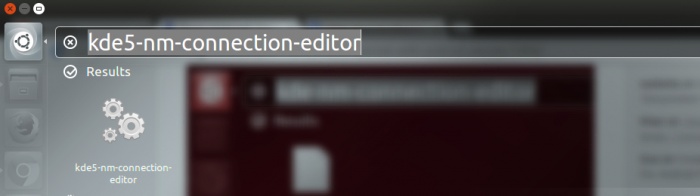
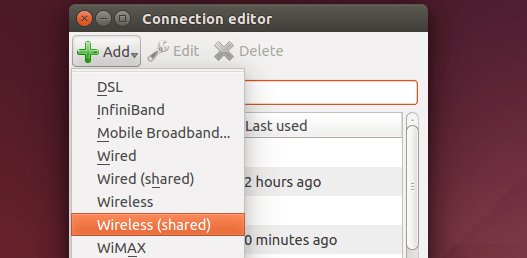
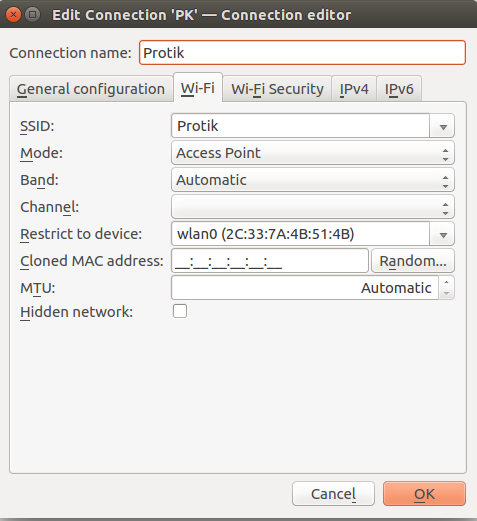
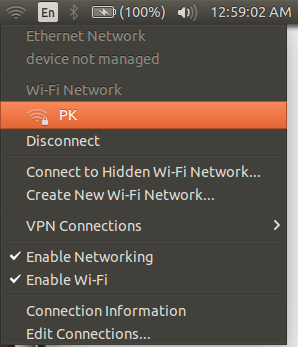
স্টেপ গুলো ঠিকভাবে অনুসরণ করলে কোন সমস্যা হওয়ার কথা না, যদি সমস্যা হয় জানাবেন ধন্যবাদ।
আমি প্রতীক খান। বিশ্বের সর্ববৃহৎ বিজ্ঞান ও প্রযুক্তির সৌশল নেটওয়ার্ক - টেকটিউনস এ আমি 8 বছর 12 মাস যাবৎ যুক্ত আছি। টেকটিউনস আমি এ পর্যন্ত 3 টি টিউন ও 5 টি টিউমেন্ট করেছি। টেকটিউনসে আমার 0 ফলোয়ার আছে এবং আমি টেকটিউনসে 0 টিউনারকে ফলো করি।
ভালো লাগে নতুন কিছু শিখতে, আর তা যদি হয় কম্পিউটার সম্মন্ধিত তা হলে তো কথাই নেই। নতুন কিছু শিখতে আর যা জানি তা আপনাদের সাথে ভাগাভাগি করে নিতেই টেকটিউনস এ আসা।
ভাল লেখা। ধন্যবাদ।
আমার দুটি প্রশ্ন-(যদি আপনি লিনাক্স সম্পর্কে মোটামুটি ভালো বোঝেন)
যদি এই দুটির উত্তর পেয়ে যাই তবে আর লিনাক্স ব্যাবহারে আমার আর কোন প্রবলেম নেই।
১* আমি লিনাক্সে কোন ভাবেই বাংলা লেখা আনতে পারিনি। বিশেষ করে বিজয় বা অভ্র। এটা আমার অপারগতা।
২* কোন সাইট থেকে সফটওয়্যার নামিয়ে আজ পর্যন্ত কিভাবে ইন্সটল করে সেটা বুঝিনি (টার্মিনাল সিস্টেম ছাড়া)
অফ টপিক ঃ openSUSE-Leap-42.1 কিভাবে ইন্সটল দিব বা এটা সম্পর্কে আপনার কমেন্ট কি? (এটা নরমালি ইন্সটল হয়না অন্য গুলর মত আর ইউটিউবে এটার লেটেস্ট ভারসন কিভাবে ইন্সটল করে এমন কোন ভিডিও ও পাইনি।
যেহেতু কমেন্ট করে এর ডিটেইল বলা অনেক কষ্ট সাপেক্ষ তাই আমার ফেসবুকে দয়া করে আপনার নাম্বারটা দিলে খুব উপকার হয়। জাস্ট কমেন্টে টেক্টিউন শব্দটা লিখে দিলেই আমি বুঝবো।
আমার ফেসবুক [email protected] বা abdullah ether khan
দেখেন আমার এই উপকার করতে পারেন কিনা … চুরি করে আর দরজা ব্যাবহার করতে ভালো লাগে না ।। বিবেকে বাধা দেয়। আপনাকে আবার ধন্যবাদ